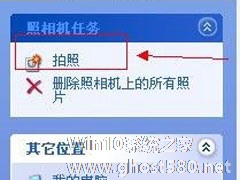-
WinXP系统怎么用电脑拍照片?WinXP系统用电脑拍照片的方法
- 时间:2024-05-17 18:24:02
大家好,今天Win10系统之家小编给大家分享「WinXP系统怎么用电脑拍照片?WinXP系统用电脑拍照片的方法」的知识,如果能碰巧解决你现在面临的问题,记得收藏本站或分享给你的好友们哟~,现在开始吧!
最近有WinXP系统用户反映,由于习惯使用手机进行拍照,导致在需要使用电脑进行拍照的时候,不知道要怎么拍,这让用户感到非常烦恼。那么,WinXP系统要怎么用电脑拍照片呢?接下来,小编就来教教大家WinXP系统下用电脑拍照片的方法。
方法步骤
首先要确定自己的摄像头是好的,是能用的,确认自己的摄像头和电脑连接正常,也就是驱动正常安装。怎么查看驱动是否安装成功呢?
1、右键我的电脑,选择管理,点击设备管理器,在右边找到图像处理设备,展开选项卡,可以看到USB视频设备;
2、如果这个设备正常,可以使用他,说明先天条件OK,如果提示驱动不对,那就找到相应的驱动安装,如果出现停用,就右键,点启用,启用这个设备;

3、打开我的电脑,可以看到如下图标;

4、双击USB视频设备(不同的摄像头名字可能不一样,但都是类似的意思);
5、点击左边的拍照按钮;

6、拍照完成,发现下面出现了刚刚拍的相片,是一个图片文件,我们可以把这个图片传到QQ空间,传到V1,都可以。

以上就是小编教给大家的WinXP系统下用电脑拍照片的具体方法,通过以上方法进行操作,就能轻松拍出你想要的照片,且拍出来的效果不比手机拍的差。
以上就是关于「WinXP系统怎么用电脑拍照片?WinXP系统用电脑拍照片的方法」的全部内容,本文讲解到这里啦,希望对大家有所帮助。如果你还想了解更多这方面的信息,记得收藏关注本站~
【Win10系统之家文②章!】
相关文章
-
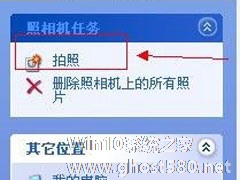
WinXP系统怎么用电脑拍照片?WinXP系统用电脑拍照片的方法
最近有WinXP系统用户反映,由于习惯使用手机进行拍照,导致在需要使用电脑进行拍照的时候,不知道要怎么拍,这让用户感到非常烦恼。那么,WinXP系统要怎么用电脑拍照片呢?接下来,小编就来教教大家WinXP系统下用电脑拍照片的方法。
方法步骤
首先要确定自己的摄像头是好的,是能用的,确认自己的摄像头和电脑连接正常,也就是驱动正常安装。怎么查看驱动是否安装成功呢?... -

WinXP系统怎么设置屏幕保护?WinXP系统设置屏幕保护的方法
相信大家都知道,电脑在开机状态下,如果长时间没有操作电脑,可能会对显示器造成损害,所以我们需要为电脑设置屏幕保护。那么,WinXP系统怎么设置屏幕保护呢?下面,我们就一起往下看看WinXP系统设置屏幕保护的方法。
方法步骤
1、右键单击计算机桌面空白部分,会出现一个对话框,点击属性;
2、在进入的属性面板中,点击“屏幕保护程序”按钮,进入屏幕保护设... -

WinXP系统epub怎么打开?WinXP系统打开.epub文件的方法
.epub格式是电子书的格式之一,非常受各种杂志的喜爱。不过,如果要打开.epub电子书,就得下载各种软件,很麻烦。那么,WinXP系统epub怎么打开呢?下面,我们就一起往下看看WinXP系统打开.epub文件的方法。
方法/步骤
1、选好你想看的.epub电子书(注意,图片内为成品,如果没有设置的话是一个未知文件的样子);
2、打开WinRAR... -

WinXP系统怎么解除限制网速?WinXP系统解除限制网速的方法
最近有WinXP系统用户反映,电脑的上网速度非常慢,慢到让用户都不能正常工作了。其实,如果上网速度非常慢的话,很有可能是因为电脑有设置了限制网速,我们只需将其解除即可。那么,WinXP系统怎么解除限制网速呢?下面,我们就一起往下看看WinXP系统解除限制网速的方法。
方法/步骤
1、点击开始选择运行,输入“gpedit.msc”-确定;
2、弹出窗...